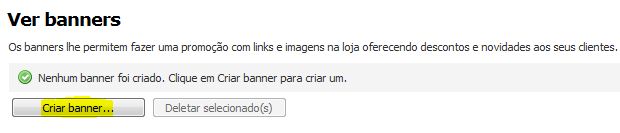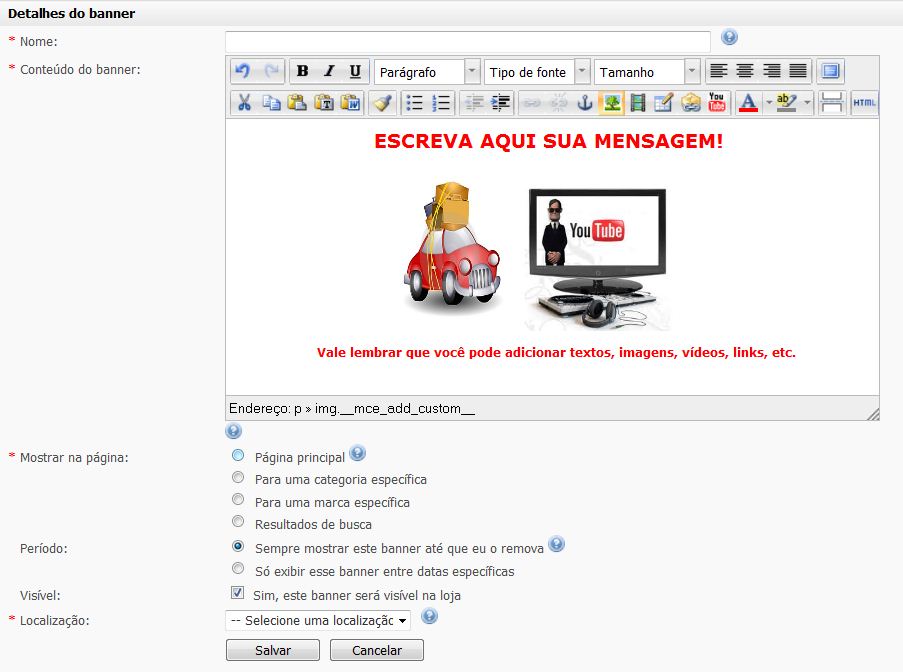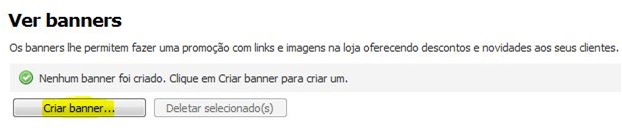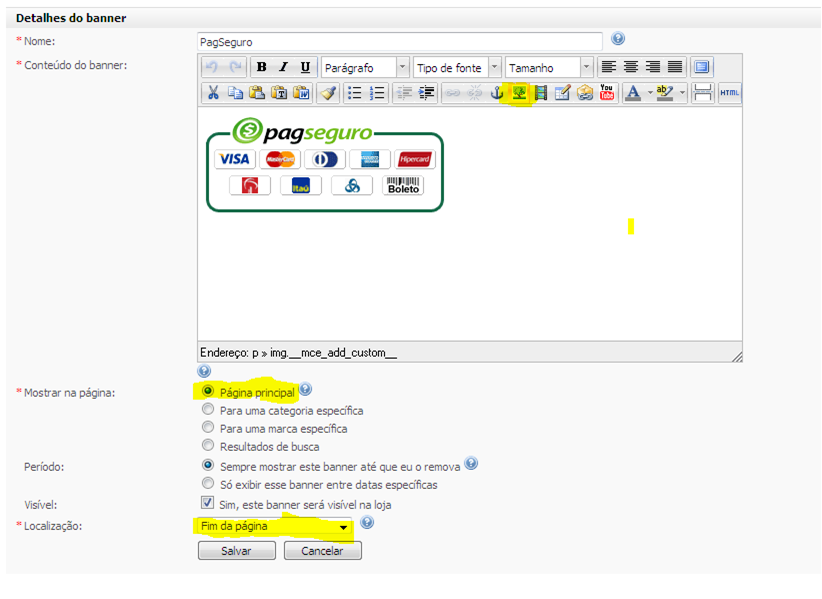Marketing
De Melhor Loja Web
Os banners lhe permitem fazer uma promoção com links e imagens na loja oferecendo descontos e novidades aos seus clientes.
Tabela de conteúdo |
Como criar um Banner?
Para criar um Banner em sua loja virtual, acesse a aba “Marketing” e depois clique em “Ver Banners”, como demonstra a imagem abaixo:
Em seguida, clique no botão "Criar Banner".
Feito isso, você já pode começar a trabalhar o seu Banner como a imagem abaixo demonstra:
Nome: Escolha o nome do Banner
Conteúdo do banner: Este é o conteudo de seu banner que será exibido em sua loja. Você pode adicionar textos, imagens, links e muito mais.
Para inserir um banner através de um código, basta clicar em HTML e inserir o código nele.
Como inserir um Banner?
Após ter montado a sua mensagem, escolha aonde o banner será exibido, as opções disponíveis são:
Página principal: O banner aparecerá na principal da loja.
Categoria: Você seleciona a determinada categoria que o banner aparecerá.
Marca: O banner só será exibido em páginas de uma determinada marca.
Resultados de busca: O banner aparecerá na página de resultados de busca da loja.
Período
Sempre mostrar este banner até que eu o remova: O banner será exibido até que você o remova.
Só exibir esse banner entre datas específicas: O banner só será exibido nas datas que você definir.
Localização: Defina em qual posição da página ele irá aparecer, no topo ou no rodapé.
Como criar um Banner de Pagamento PagSeguro
1º Pesquise no http://www.google.com.br a sua imagem que deseja. Ex:

Salve a imagem que deseja.
2º Acesse a administração da sua loja, vá na opção de Marketing, como segue:
Em seguida, clique no botão "Criar Banner".
Feito isso, você já pode começar a trabalhar o seu Banner como a imagem abaixo demonstra:
Exportar lista de e-mails de Marketing
A loja possui um método de exportação de inscritos nas newsletters para CSV, que é lido pelo EXCEL. Para isso você irá na opção de Marketin – e-mail Marketing, isso na administração.
Banner em Flash
Após acessas as opções de banner, clique no botão HTML:
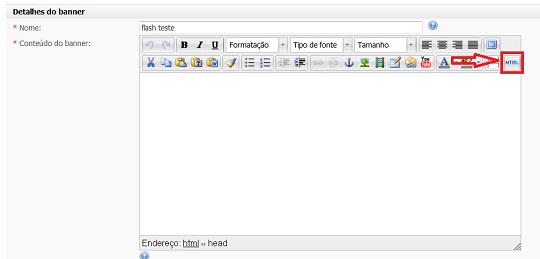
Insira o código do banner em flash e clique em atualizar.
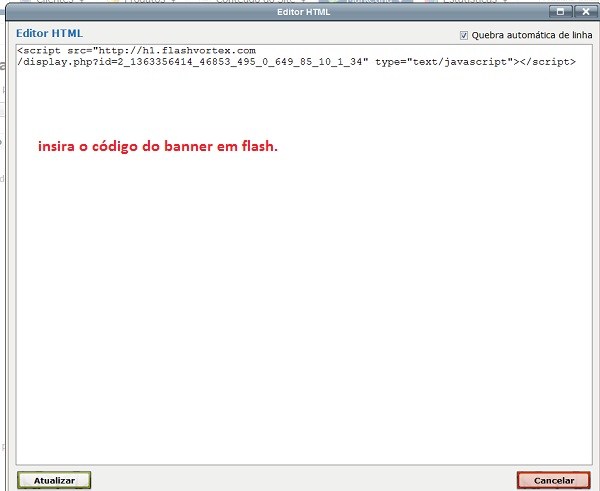
Feito isso, configure os detalhes de onde o banner será exibido e salve.
Código para arquivos .SWF
<embed src="WWW.LINKDOARQUIVO.SWF" quality="high" width="LARGURA DO FLASH" height="ALTURA DO FLASH" type="application/x-shockwave-flash" pluginspage="http://www.macromedia.com/go/getflashplayer"></embed>